「いまさら聞けない!? パソコンとスマホの基本ワザ」は、パソコンやスマートフォンに関する基本ワザや知っておくと便利な機能をていねいに紹介する連載です。“超”が付くほど簡単な使い方から、中上級者でも知っておくと役に立つ情報をお届けしていく予定です。第3回は、「Windows 10」の2つのユーザーアカウントの違いを紹介します。
Windows 10にサインインするユーザーアカウントには、「Microsoftアカウント」と「ローカルアカウント」の2種類がある。「Windows 7」の利用者がWindows 10へ乗り換えた場合、「Windows 8」から導入されたMicrosoftアカウントとは一体何なのか理解しにくいはずだ。
Microsoftアカウントは、マイクロソフトのオンラインサービス(「Outlook.com」や「OneDrive」など)を利用するためのIDとパスワードだ。「Windowsストア」からアプリをダウンロードするときにも利用する。Windows 8から、オンラインサービスだけでなく、Windowsへのサインインにも使えるようになったのだ。Microsoftアカウントを使うメリットはWindowsへサインインするだけで、マイクロソフトのオンラインサービスまでシームレスに使えるようになること。アドレス帳もカレンダーも同期されるので、複数台のパソコンを使っている場合にも便利だ。ブラウザーのお気に入りや壁紙、アプリなども共有できる。
いっぽうのローカルアカウントは、パソコンごとにユーザー名とパスワードを登録するパソコン固有のユーザーアカウントだ。パソコン固有のものなので、Microsoftアカウントのように、複数台のパソコンで利用しても設定は同期されない。マイクロソフトのオンラインサービスを利用するには、その都度Microsoftアカウントを入力する必要がある。基本的にはMicrosoftアカウントを利用すればいいが、カレンダーやメールは他社のサービスを利用していたり、子どもが使ったりする場合は、ローカルアカウントを活用するといいだろう。
2つのアカウントは簡単に切り替えられるので、切り替え方法を覚えておこう。
アカウントの切り替えは、「設定」の「アカウント」で行う
(1)「メールとアカウント」を選択。ローカルアカウントでサインインしている場合は、パソコン名の下に「ローカルアカウント」と表示されている。Microsoftアカウントへ切り替える場合は、(2)「Microsoftアカウントでのサインインに切り替える」をクリック。Microsoftアカウントでサインインしている場合は、(2)の部分が「ローカルアカウントでのサインインに切り替える」と表示されるので、指示に従って設定しよう
(1)にMicrosoftアカウントのIDとパスワードを入力すれば、Microsoftアカウントでサインインできるようになる。アカウントがない場合は、(2)「アカウントをお持ちではありませんか?作成しましょう!」から作成できる。この場合、メールアドレスが必要になる
Microsoftアカウントは重要な情報なので、複雑で長いパスワードを設定しているはずだ。セキュリティ上、しょうがないことだが、Windowsへサインインするたびに長いパスワードを入力するのは面倒なので、代わりに4桁のPIN(暗証番号)を利用しよう。PINはMicrosoftアカウントとは紐づいていないので、PINが流出したとしても、別のパソコンでMicrosoftアカウントに紐づいたサービスを利用することはできない。PINを利用したほうが素早く、しかも安全にWindows 10を使い始められるのだ。
PINを設定するには、「設定」の「アカウント」をクリック。(1)「サインイン オプション」をクリックして、(2)の「追加」を選ぶ
4桁のPINを2回入力すれば、PINをセットアップできる
(1)に設定したPINを入力すればサインインできる。(2)の「サインインオプション」を選べば、パスワードでサインイン可能






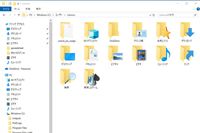


![[PR]「AMD Ryzen 9」搭載「ASUS TUF Gaming A16」のコスパがすごい](https://img1.kakaku.k-img.com/images/maga/icv/pc180/22297/thumbnail_s.jpg)
![[PR] 高コスパ有機ELの注目モデル!「ASUS Vivobook S16 (M3607)」](https://img1.kakaku.k-img.com/images/maga/icv/pc180/22295/thumbnail_s.jpg)






![フジノンレンズ XF23mmF2.8 R WR [ブラック]](https://img1.kakaku.k-img.com/images/productimage/l/K0001694181.jpg)
![REGZA 116ZX1R [116インチ]](https://img1.kakaku.k-img.com/images/productimage/l/K0001720895.jpg)

![カラリエmini TURBO ツインノズル JSK-W10-W [ホワイト]](https://img1.kakaku.k-img.com/images/productimage/l/K0001718439.jpg)
